Mover cientos de archivos a la carpeta de la primera letra inglesa que aparece en el nombre del archivo
Traducción:简体中文繁體中文EnglishFrançaisDeutschEspañol日本語한국어,Actualizado el:2025-04-25 12:04
Resumen:Al gestionar una gran cantidad de archivos con nombres mixtos (por ejemplo, 1B_Employee_Records, 2A_Budget_Overview, 10C_Product_Roadmap), la clasificación manual es tanto tediosa como propensa a errores. En este punto, solo necesitas crear automáticamente carpetas de la A a la Z según la primera letra inglesa que aparece en el nombre del archivo y clasificarlas en consecuencia, logrando fácilmente una organización eficiente. Este método omite inteligentemente números y símbolos, identificando con precisión la primera letra inglesa, lo que lo hace adecuado para organizar informes financieros, información de clientes, colecciones de fotos y otros escenarios de recuperación rápida. Ya sea para la oficina administrativa, la gestión financiera o la organización de archivos personales, este método de clasificación automatizada puede ahorrar mucho tiempo. A continuación se explica cómo colocar cientos o miles de archivos en carpetas según la primera letra inglesa que aparece en el nombre del archivo.
1、Escenarios de uso
Al encontrarse con muchos archivos de nombres mixtos que incluyen números, símbolos y otros prefijos, pero que necesitan clasificarse por la primera letra que aparece en el nombre del archivo, podemos crear automáticamente carpetas basadas en la primera letra inglesa en el nombre del archivo y clasificar y mover los archivos por lotes.
2、Vista previa
Antes del procesamiento:
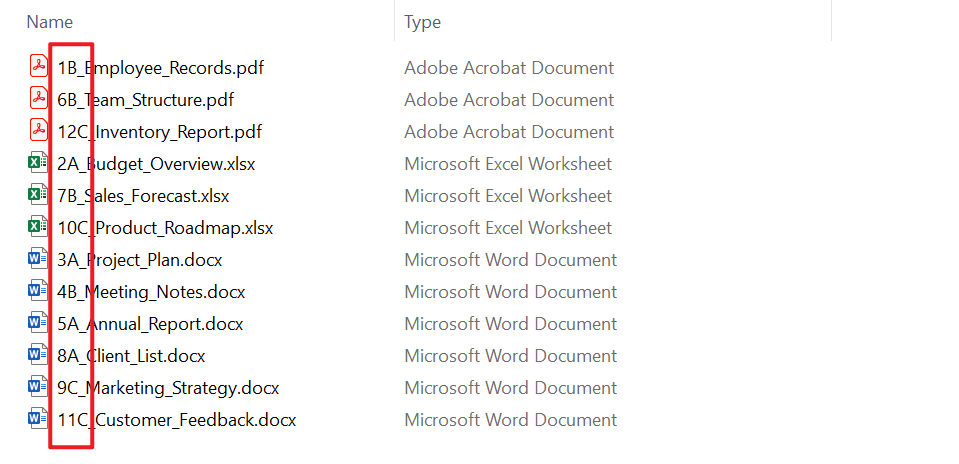
Después del procesamiento:
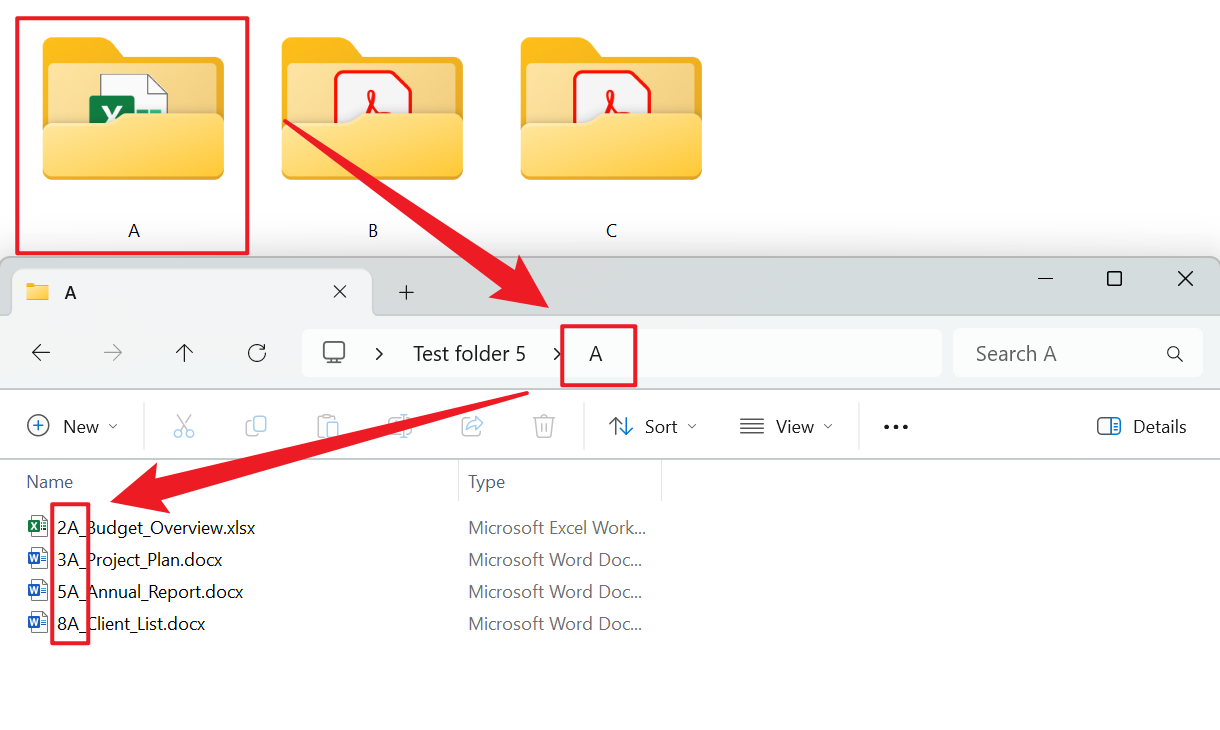
3、Pasos de operación
Abra 【HeSoft Doc Batch Tool】, seleccione 【Organización de archivos】 - 【Clasificar archivos por nombre de archivo】.

【Agregar archivos】 Agregar selectivamente archivos que necesitan ser clasificados.
【Importar archivos desde carpeta】 Importar todos los archivos de toda la carpeta.
Ver archivos importados a continuación.

【Método de clasificación】 Seleccione por la primera letra inglesa.

Después de que se complete el procesamiento, haga clic en la ruta detrás de la ubicación de guardado para ver los archivos clasificados.
